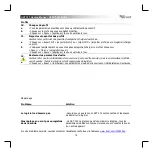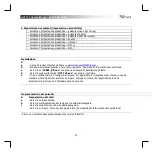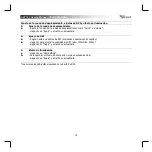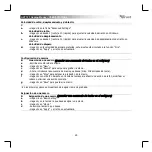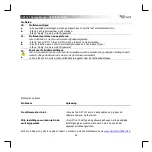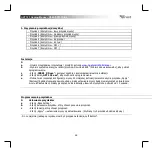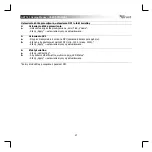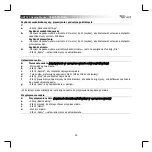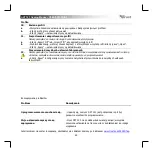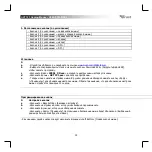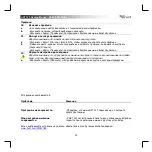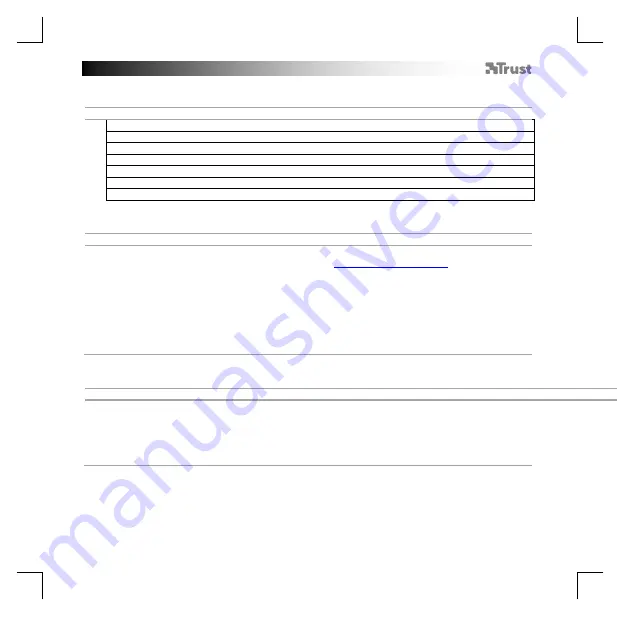
GXT 121 Gaming Mouse
- USER’S MANUAL
26
1. Przypisanie przycisków (domy
ś
lne)
- Przycisk 1 (domy
ś
lnie = lewy przycisk myszy)
- Przycisk 2 (domy
ś
lnie =
ś
rodkowy przycisk myszy)
- Przycisk 3 (domy
ś
lnie = prawy przycisk myszy)
- Przycisk 4 (domy
ś
lnie = do przodu)
- Przycisk 5 (domy
ś
lnie = do ty
ł
u)
- Przycisk 6 (domy
ś
lnie = DPI +)
- Przycisk 7 (domy
ś
lnie = DPI -)
Instalacja
2.
a
b
c
d
e
- Otwórz przegl
ą
dark
ę
internetow
ą
i przejd
ź
na stron
- Wybierz system operacyjny i kliknij przycisk „Download EXE” [Pobierz plik wykonywalny], aby pobra
ć
oprogramowanie.
- Kliknij „
23091_XX.exe
” i post
ę
puj zgodnie z komunikatami kreatora instalacji.
- Kliknij skrót
„GXT 121.exe”
, aby uruchomi
ć
oprogramowanie.
- Mo
ż
na teraz rozpocz
ąć
konfiguracj
ę
myszy. W niniejszej instrukcji polecenie u
ż
ycia przycisku „Apply”
[Zastosuj] b
ę
dzie stosowane zawsze wtedy, kiedy ustawienia myszy b
ę
d
ą
musia
ł
y zosta
ć
potwierdzone
w celu ich aktualizacji. Nale
ż
y pami
ę
ta
ć
,
ż
e aktualizacja ustawie
ń
myszy mo
ż
e potrwa
ć
ok. 10 sekund.
Programowanie przycisków
3.
a
b
c
Ustawienia przycisków
- Kliknij „Base Setting”.
- Kliknij ustawienie przycisku, który chcesz ponownie przypisa
ć
.
- Kliknij funkcj
ę
, któr
ą
chcesz przypisa
ć
.
- Kliknij „Apply” — ustawienia myszy s
ą
aktualizowane. (Wybrany tryb przycisku b
ę
dzie aktywny).
- Do co najmniej jednego przycisku musi by
ć
przypisana funkcja „Left Button”.